როგორ შევქმნათ მალსახმობი მოწყობილობებისთვის Windows 8.1-ში
Windows 8.1-ში არის გამარტივებული მოწყობილობების მენეჯერი, რომელიც მდებარეობს თანამედროვე მართვის პანელის შიგნით. მოწყობილობების გვერდის გასახსნელად, თქვენ უნდა გახსნათ Charms Bar, დააწკაპუნეთ Settings, შემდეგ დააჭირეთ PC Settings -> PC and Devices -> Devices. ეს საკმაოდ გრძელი გზაა, არა?
ნება მომეცით გაჩვენოთ, როგორ შეგიძლიათ დაზოგოთ თქვენი დრო და გახსნათ მოწყობილობები პირდაპირ სპეციალური მალსახმობით.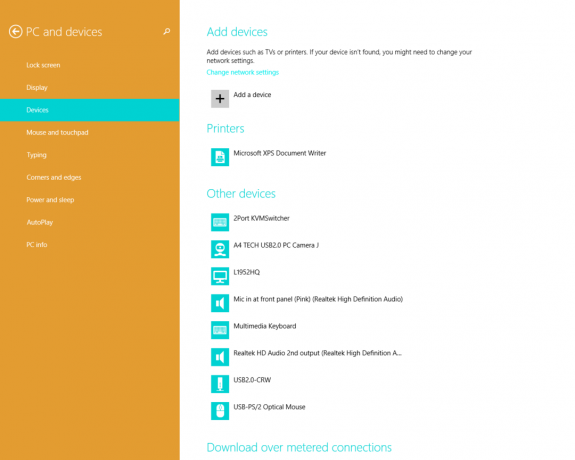
- დააწკაპუნეთ მარჯვენა ღილაკით სამუშაო მაგიდაზე და აირჩიეთ ახალი -> მალსახმობი მისი კონტექსტური მენიუდან:

- აკრიფეთ ან დააკოპირეთ ჩასვით შემდეგი, როგორც მალსახმობი სამიზნე:
%localappdata%\Packages\windows.immersivecontrolpanel_cw5n1h2txyewy\LocalState\Indexed\Settings\en-US\AAA_SettingsGroupRemovableMedia.settingcontent-ms
შენიშვნა: 'en-us' აქ წარმოადგენს ინგლისურ ენას. შეცვალეთ იგი შესაბამისად ru-RU, de-DE და ასე შემდეგ, თუ თქვენი Windows ენა განსხვავებულია.

- მიეცით მალსახმობს თქვენი არჩევანის ნებისმიერი სახელი და დააყენეთ სასურველი ხატულა თქვენ მიერ ახლახან შექმნილი მალსახმობისთვის:

- ახლა შეგიძლიათ სცადოთ ეს მალსახმობი მოქმედებაში და მიამაგროთ ის სამუშაო პანელზე ან თავად საწყის ეკრანზე (ან თქვენს Start მენიუში, თუ იყენებთ მესამე მხარის Start მენიუს, როგორიცაა კლასიკური Shell). გაითვალისწინეთ, რომ Windows 8.1 არ გაძლევთ საშუალებას დაამაგროთ ეს მალსახმობი რაიმეზე, მაგრამ არსებობს გამოსავალი.
ამ მალსახმობის დასამაგრებლად Taskbar-ში გამოიყენეთ შესანიშნავი უფასო პროგრამა, სახელწოდებით მიამაგრეთ 8-ზე.
ამ მალსახმობის დასამაგრებლად დაწყების ეკრანზე, საჭიროა განბლოკეთ მენიუს პუნქტი „Pin to Start Screen“ ყველა ფაილისთვის Windows 8.1-ში.
Ის არის! ახლა ყოველთვის, როცა ამ პარამეტრზე სწრაფი წვდომა გჭირდებათ, შეგიძლიათ უბრალოდ დააწკაპუნოთ თქვენს მიერ ახლახან შექმნილ მალსახმობზე!

